Ctrl+C:这个键可不是用来复制的,在中端下,按下Ctrl+C就代表结速当前终端执行的程序,按下的时候一定要慎重。
Ctrl+A:将光标移动到命令行的开始处。 Ctrl+E:将光标移动到命行令的结尾处。 Ctrl+U:删除行首到光标出的字符。
ctrl+d:退出,相当于logout。
ctrl+u:剪切,可是说是删除也不为过。
ctrl+k:删除光标以后的。
Ctrl+Z:把当前进程送到后台处理。
Ctrl+R:搜索历史命令。(输入后显示历史命令)。

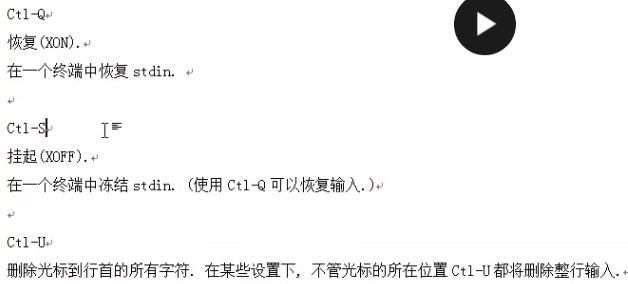
Ctrl+Alt+F7:切换到第一个图形用户界面(一般来说X-window在第七个终端)。 ~:~好像不能算一个快捷键吧?~的作用是代替您的主文件夹,比如您的用户名是user,那么 “/home/user/桌面” 和 “~/桌面” 是等价的。 CTRL+INSERT :复制 SHIFT+INSERT:粘贴
2.Gnome下的快捷键:
Alt + F1:类似Windows下的Win键,在GNOME中打开”应用程序”菜单(Applications) (在KDE下同样适用。)Alt + F2:类似Windows下的Win + R组合键,在GNOME中运行应用程序 Ctrl + Alt + D:类似Windows下的Win + D组合键,显示桌面。
Ctrl + Alt + L:锁定桌面并启动屏幕保护程序,取消锁定时需要输入密码。 (在KDE下有效。)
Alt + Tab:同Windows下的Alt + Tab组合键,在不同程序窗口间切换。
PrintScreen:全屏抓图,由于这个功能的反应有点慢,请不要反复按这个键,否则可能会死机。
Alt + PrintScreen:当前窗口抓图,弹出抓图对话框。 (在KDE下会将图片报存到剪贴板中。) Ctrl + Alt + → / ←:在不同工作台间切换。
(在KDE下使用 Ctrl+Tab 键完成这个功能。)
Ctrl + Alt + Shift + → / ←:移动当前窗口到不同工作台
Ctrl+Alt+Shift+Fn:终端N或模拟终端N(n和N为数字1-6) Ctrl+Alt+F7:返回桌面,如果您用 Ctrl+Alt+F1 Alt + F4:关闭窗口
Alt + F5:取消最大化窗口 (恢复窗口原来的大小) Alt + F7:移动窗口 (注: 在窗口最大化的状态下无效) Alt + F8:改变窗口大小 (注: 在窗口最大化的状态下无效)
Alt + F9:最小化窗口 Alt + F10:最大化窗口
Alt + space:打开窗口的控制菜单 (点击窗口左上角图标出现的菜单)
单击鼠标滚轮:当您选中一段文字后,按下鼠标滚轮键,可以将选中的文字复制到鼠标所指的位置,在中端中也有效。 (KDE中未测试。)
Atl+单击鼠标拖动:移动窗口的位置。 (在KDE和Compiz中同样有效。) 3.Firefox的快捷键:
Alt+左方向键 或 Backspace:后退。
Shift+Backspace 或 Alt+右方向键:前进。
Alt+Home:首页。(这里指的是用户自定义的首页) Ctrl+O:打开文件。
F5 或 Ctrl+R:重新载入。
Ctrl+F5 或 Ctrl+Shift+R:重新载入 (忽略缓存)。 Esc:停止。
End:到页面底部。 Home:到页面顶部。 F6 :移到下一帧。
Shift+F6:移到上一帧。 Ctrl+U:页面源代码。 Ctrl+P:打印。
Ctrl+S:页面另存为。 Ctrl+”+”:放大文字。 Ctrl+”-”:缩小文字。 Ctrl+0:恢复文本大小。 Ctrl+F:本页查找。 F3:再次查找。 „:输入查找链接。 /:输入查找文本。 Shift+F3:查找。
Ctrl+K 或 Ctrl+E:网页搜索。 Ctrl+W 或 Ctrl+F4:关闭标签。
Ctrl+Shift+W 或 Alt+F4:关闭窗口。
Ctrl+左方向键 或 Ctrl+上方向键:向左移动标签。 Ctrl+右方向键 或 Ctrl+下方向键:向右移动标签。 Ctrl+Home:移动标签到开头。 Ctrl+End:移动标签到结尾。 Ctrl+T:新建标签页。 Ctrl+N:新建窗口。
Ctrl+Tab 或 Ctrl+PageDown:下一个标签页。 Alt+Enter:在新标签页打开网址。
Ctrl+Shift+Tab 或 Ctrl+PageUp:前一个标签页。 Ctrl+Shift+T:撤销关闭标签页。
[1 到 8]: Ctrl+[1 到 8]:选择标签页。 Ctrl+9:选择最后标签页。
Ctrl+Shift+D:添加所有为书签。 Ctrl+D:添加当前为书签。
Ctrl+B 或 Ctrl+I:打开书签。 F7:插入浏览。 Ctrl+J:下载。 Ctrl+H:历史。
Ctrl+Shift+Del:清除私有数据。 Ctrl+Enter:补全 .com 地址。 Shift+Enter:补全 .net 地址。
Ctrl+Shift+Enter:补全 .org 地址。 Del:删除选定的自匹配输入。 F11:全屏。
Alt+D 或 F6 或 Ctrl+L:选择地址条。
Alt+上方向键 或 Alt+下方向键 或 F4:选择或管理搜索引擎。 Shift+向上滚动滚轮:前进。 Shift+向下滚动滚轮:后退。
在标签上按鼠标中键:关闭标签页。 Ctrl+滚动滚轮:改变页面比例。 在标签页栏双击鼠标:新建标签页。
Ctrl+Left-click 或 点击鼠标中键:在后台打开标签页。
Shift+Ctrl+Left-click 或 Shift+点击鼠标中键:在前台打开标签页。 Shift+Left-click:在新窗口打开。
Shift+Reload button:刷新 (覆盖缓存)。 Alt+Left-click:保存页面为。 Alt+滚轮:逐行滚动。
##################################### Ubuntu操作基本快捷键 * 打开主菜单 = Alt + F1 * 运行 = Alt + F2
* 显示桌面 = Ctrl + Alt + d * 最小化当前窗口 = Alt + F9 * 最大化当前窗口 = Alt + F10 * 关闭当前窗口 = Alt + F4 * 截取全屏 = Print Screen
* 截取窗口 = Alt + Print Screen 默认特殊快捷键
* 展示所有窗口程序 = F10
* 展示当前窗口最上层程序 = F11 * 展示当前窗口所有程序 = F12 * 切换窗口 = Alt + Tab
* 旋转3D桌面 = Ctrl + Alt + 左/右箭头(也可以把鼠标放在标题栏或桌面使用滚轮切换) * 旋转3D桌面( 活动窗口跟随) = Ctrl + Shift + Alt + 左/右箭头
Ctrl+[1 到 8]:选择标签页。
Ctrl+9:选择最后标签页。
Ctrl+Shift+D:添加所有为书签。
Ctrl+D:添加当前为书签。
Ctrl+B 或 Ctrl+I:打开书签。
F7:插入浏览。
Ctrl+J:下载。
Ctrl+H:历史。
Ctrl+Shift+Del:清除私有数据。
Ctrl+Enter:补全 .com 地址。
Shift+Enter:补全 .net 地址。
Ctrl+Shift+Enter:补全 .org 地址。
Del:删除选定的自匹配输入。
F11:全屏。
Alt+D 或 F6 或 Ctrl+L:选择地址条。
Alt+上方向键 或 Alt+下方向键 或 F4:选择或管理搜索引擎。
Shift+向上滚动滚轮:前进。
Shift+向下滚动滚轮:后退。 在标签上按鼠标中键:关闭标签页。
Ctrl+滚动滚轮:改变页面比例。 在标签页栏双击鼠标:新建标签页。
Ctrl+Left-click 或 点击鼠标中键:在后台打开标签页。
Shift+Ctrl+Left-click 或 Shift+点击鼠标中键:在前台打开标签页。
Shift+Left-click:在新窗口打开。
Shift+Reload button:刷新 (覆盖缓存)。
Alt+Left-click:保存页面为。
Alt+滚轮:逐行滚动。
Ubuntu操作基本快捷键
* 打开主菜单 = Alt + F1
* 运行 = Alt + F2
* 显示桌面 = Ctrl + Alt + d
* 最小化当前窗口 = Alt + F9
* 最大化当前窗口 = Alt + F10
* 关闭当前窗口 = Alt + F4
* 截取全屏 = Print Screen
* 截取窗口 = Alt + Print Screen 默认特殊快捷键
* 展示所有窗口程序 = F10
* 展示当前窗口最上层程序 = F11
* 展示当前窗口所有程序 = F12
* 切换窗口 = Alt + Tab
* 旋转3D桌面 = Ctrl + Alt + 左/右箭头(也可以把鼠标放在标题栏或桌面使用滚轮切换)
* 旋转3D桌面( 活动窗口跟随) = Ctrl + Shift + Alt + 左/右箭头
* 手动旋转3D桌面 = Ctrl + Alt + 左键单击并拖拽桌面空白处
* 窗口透明/不透明 = possible with the “transset” utility or Alt + 滚轮
* 放大一次 = 超级键 + 右击
* 手动放大 = 超级键 + 滚轮向上
* 手动缩小 = 超级键 + 滚轮向下
* 移动窗口 = Alt + 左键单击
* 移动窗口时贴住边框 = 左键开始拖动后再 Ctrl + Alt
* 调整窗口大小 = Alt + 中击
* Bring up the window below the top window = Alt + middle-click * 动态效果减速 = Shift + F10
* 水纹 = 按住 Ctrl+超级键
* 雨点 = Shift-F9
* 桌面展开= Ctrl + Alt + 下箭头,然后按住 Ctrl + Alt 和左/右箭头选择桌面 Alt + Shift+ Up Arrow - 以很酷的方式显示当前窗口 Nautilus
11. Shift+Ctrl+N - 新建文件夹, 很有用
12. Alt + Enter - 查看选择文件/文件夹的属性,代替单击右键选择属性
13. Ctrl + 1/2 - 改变文件夹视图查看方式,图标视图/列表视图
14. Ctrl + W - 关闭当前Nautilus窗口
15. Ctrl + Shift + W - 关闭所有Nautilus窗口
16. Ctrl+T - 在Nautilus中新建一个标签
17. Alt + Up/Down Arrow - 移动到父文件夹/选择的文件夹
18. Alt + Left/Right Arrow - 后退/前进
19. Alt + Home -直接移动到主文件夹
20. F9 - 开关显示Nautilus侧边栏
21. Ctrl + H -开关显示隐藏文件夹
程序中常用的快捷键:
Ctrl+N 新建
Ctrl+X 剪切
Ctrl+C 复制
Ctrl+V 粘贴
Ctrl+Z 撤销
Ctrl+S 保存
Ubuntu Gnome的桌面技巧: ===键盘类===
1.先同时按住 Alt + Ctrl 键,再按键盘上的左 右光标 键 可以切换工作区
2.web时按 "/" 键 等于 查找功能,桌面或者目录时按" /" 等于"打开.."
3.当前目录下快速文件(夹)定位, 直接输入文件(夹)名字
4.shift键 可以对scim的中英输入快速切换,windows下的智能ABC一样
5.alt+左右可以前进后退页面
6.屏幕锁定: Alt+Ctrl+L 等价于Windows中的Win键 + L, ctrl+alt+d 相当于Windows中的Win键 +D ——换句话说,Alt+Ctrl相当于Win键——
7.Ctrl+Alt+Shift+左右方向键,可以把当前窗口移到上一个或下一个桌面
8.Alt+Tab向左切换窗口,Alt+Shift+Tab向友切换窗口 ===鼠标类===
1.直接拖拉在最大化时的窗口标题可以还原窗口大小,再拖放回去就最大化
2.在音量控制处用鼠标滚轮滚动可以直接调整音量,在任务栏中滚动滚轮可以切换任务栏,工作区则切换工作区
3.浏览网页的时候直接把图片落到保存目录既可下载
4.按鼠标滚轮即张贴, 同时按下鼠标 左右键等价于按鼠标中键 -->引伸到,在web上选中文字,直接双键(中键)可以张贴选中的文字
5.工作区里的小窗口可以在不同工作区内拖拉,即移动到....(工作区)的功能 6.shift + 鼠标滚轮 可以后退页面
7.鼠标中键点标题栏可以隐藏当前窗口
8.按住shift 拖动窗口可以吸附上下边缘的移动
9.直接将 文件管理器 中的文件拖到 GNOME终端 中就可以在终端中得到完整的路径名 10.修改目录图标:可将文件管理器中的图片直接拖到文件夹属性所在的图标上. 11.鼠标中键直接单击 滚动条 的空白处,屏幕即滚动到那处。 12.中键拖动图片到桌面,可选择设为墙纸 其他
22. Ctrl + Alt + L -锁屏
23. Alt + F1 - 打开应用程序菜单
24. Alt + F2 - 打开运行应用程序对话框 25. Win + 鼠标滚轮 - 放大/缩小屏幕
先来是GNOME下的快捷键,其实的kde和Xfce我用得比较少 通用快捷键
Alt + F1 类似Windows下的Win键,在GNOME中打开"应用程序"菜单(Applications) Alt + F2 类似Windows下的Win + R组合键,在GNOME中运行应用程序 Ctrl + Alt + D 类似Windows下的Win + D组合键,显示桌面 ! Ctrl + Alt + L 锁定桌面并启动屏幕保护程序
Alt + Tab 同Windows下的Alt + Tab组合键,在不同程序窗口间切换 PrintScreen 全屏抓图
Alt + PrintScreen 当前窗口抓图
Ctrl + Alt + → / ← 在不同工作台间切换
Ctrl + Alt + Shift + → / ← 移动当前窗口到不同工作台
Ctrl+Alt+Shift+Fn 终端N或模拟终端N(n和N为数字1-6) Ctrl+Alt+F7 返回桌面
Ctrl+Alt+Shift+F8 未知(终端或模拟终端) 窗口操作快捷键 Alt + F4 关闭窗口
Alt + F5 取消最大化窗口 (恢复窗口原来的大小) Alt + F7 移动窗口 (注: 在窗口最大化的状态下无效) Alt + F8 改变窗口大小 (注: 在窗口最大化的状态下无效) Alt + F9 最小化窗口 Alt + F10 最化窗口
Alt + Space 打开窗口的控制菜单 (点击窗口左上角图标出现的菜单) 应用程序中的常用快捷键
(注: 并不适用于所有程序) 基本和win没什么区别 Ctrl+N 新建窗口 Ctrl+X 剪切 Ctrl+C 复制 Ctrl+V 粘贴
Ctrl+Z 撤销上一步操作
Ctrl+Shift+Z 重做刚撤销的一步操作 Ctrl+S 保存
文件浏览器(部分)
Ctrl+H 显示隐藏文件(切换键) Ctrl+T 新建标签 Ctrl+W 关闭标签
Ctrl+Page Up 上一个标签 Ctrl+Page Down 下一个标签
Alt+N 切换到第N个标签(N为数字) 在Ubuntu中自定义快捷键
访问“System>Preferences>Keyboard Shortcuts”,选定想要设置的项目,然后键入快捷键即可生效。
还有一些终端输命令时常用到的快捷键 tab=补全
ctrl+a=开始位置 ctrl+e=最后位置
ctrl+k=删除此处至末尾所有内容 ctrl+u=删除此处至开始所有内容 ctrl+d=删除当前字母
ctrl+w=删除此处到左边的单词
ctrl+y=粘贴由ctrl+u,ctrl+d,ctrl+w删除的单词 ctrl+r=正在测试,还没弄明白,呵呵。 ctrl+l=相当于clear ctrl+b=向回移动 ctrl+f=向前移动
ctrl+p=向上显示缓存命令 ctrl+n=向下显示缓存命令 ctrl+d=关闭终端
shift+上或下=终端上下滚动
shift+pgup或pgdown=终端上下翻页滚动 ctrl+shift+f=全屏(仅限于konsole)
ctrl+shift+n=新终端(terminal和konsole有所不同) ctrl+c=终止 窗口管理
1. Win+E - 显示所有桌面,方便的左右选择。 2. Alt+Ctrl+Left/Right Arrow -切换桌面
3. Alt+Ctrl+Shift+Left/Right Arrow - 移动当前窗口到其他桌面 4. Alt + Shift+ Up Arrow - 以很酷的方式显示当前窗口
5. Alt+F9/F10 - 最小化/最大化当前窗口 6. Alt+F5 -不最大化当前窗口
7. Alt+F7 - 激活当前窗口的移动选项,你可以使用方向键移动当前窗口移动到其他桌面。 8. Alt+F8 - 用方向键调整当前窗口大小 9. Ctrl + Alt + D - 显示桌面/恢复当前窗口 10. Alt+ Tab - 切换窗口 Nautilus
11. Shift+Ctrl+N - 新建文件夹, 很有用
12. Alt + Enter - 查看选择文件/文件夹的属性,代替单击右键选择属性 13. Ctrl + 1/2 - 改变文件夹视图查看方式,图标视图/列表视图 14. Ctrl + W - 关闭当前Nautilus窗口
15. Ctrl + Shift + W - 关闭所有Nautilus窗口 16. Ctrl+T - 在Nautilus中新建一个标签
17. Alt + Up/Down Arrow - 移动到父文件夹/选择的文件夹 18. Alt + Left/Right Arrow - 后退/前进 19. Alt + Home -直接移动到主文件夹 20. F9 - 开关显示Nautilus侧边栏 21. Ctrl + H -开关显示隐藏文件夹 其他
22. Ctrl + Alt + L -锁屏
23. Alt + F1 - 打开应用程序菜单
24. Alt + F2 - 打开运行应用程序对话框
25. Win + 鼠标滚轮 - 放大/缩小屏幕
最后说明点就是:不同的系统或者版本可能会有差异,但是大多是共性

评论记录:
回复评论: